Win10怎么设置自定义缩放级别?
来源:PE吧 作者:Bill 发布于:2019-01-17 11:27:04 浏览:3002
由于win10对高分辨率屏幕的支持不是很好,所以会出现字体显示不是那么清晰的情况,这一次PE吧就给大家带来了win10怎么设置自定义缩放级别的方法步骤。
方法/步骤:
1、右键点击桌面,在打开的菜单项中选择显示设置;
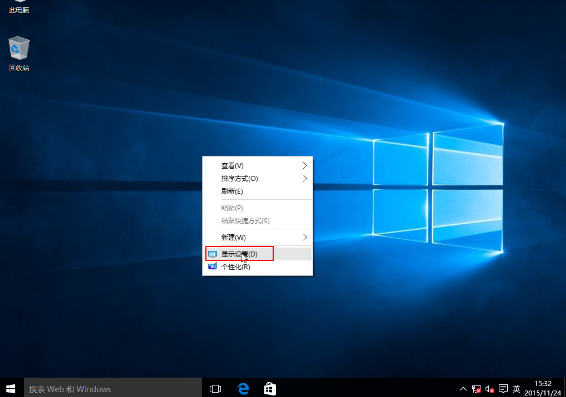
2、在设置页面中,点击左侧显示,再点击右侧下方的高级显示设置;
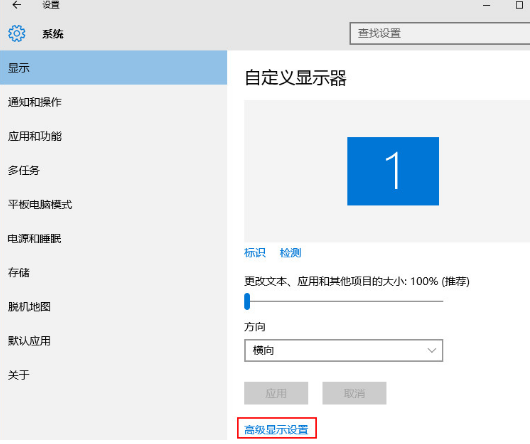
3、高级显示设置窗口中,点击相关设置的文本和其他项目大小调整的高级选项;
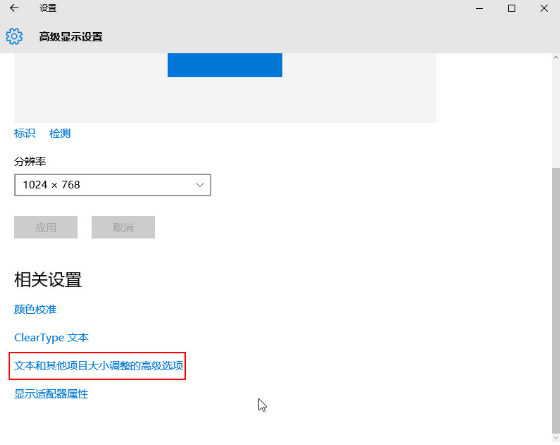
4、控制面板 - 外观和个性化 - 显示,点击更改项目的大小下设置自定义缩放级别;
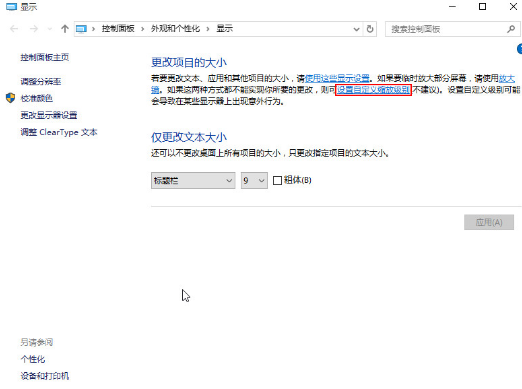
5、自定义大小选项窗口中,设置缩放为正常大小的百分比为100%,最后点击确定即可;
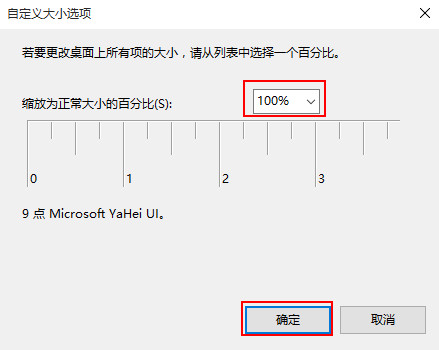
以上就是win10怎么设置自定义缩放级别的方法,如果大家有需要调整自定义缩放级别的话,可以按照这篇文章的方法和步骤进行操作。要想了解更多windows资讯,请继续关注PE吧。



